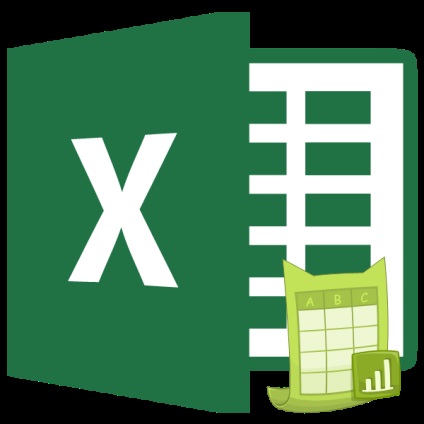
După cum se știe, programul Excel permite utilizatorului să lucreze în același document pe mai multe coli. Numele fiecărui nou membru aplicație atribuie automat „Fișa 1“, „Fișa 2“, etc. Acest lucru nu este prea uscat, cu mai mult poate fi tolerată, lucrul cu documente, dar, de asemenea, informativ. Un nume de utilizator nu poate determina ce date este plasat într-un anumit atașament. Prin urmare, întrebarea devine foi de redenumire mai urgente. Să vedem cum se face acest lucru în Excel.
Procesul de redenumire
Procedura de redenumirea în foi de calcul Excel, în general, intuitive. Cu toate acestea, unii oameni care au început dezvoltarea programului, există anumite dificultăți.
Înainte de a trece direct la descrierea de moduri de a redenumi, afla ce pot da nume, precum și orice atribuire va fi incorectă. Numele poate fi atribuit în orice limbă. Când a scris, puteți utiliza spații. În ceea ce privește restricțiile de bază, ar trebui evidențiate următoarele:
- Numele nu trebuie să fie prezent astfel de caractere: "/", "\", ":" "?", "*", "[]",
- Numele nu poate fi goală;
- Lungimea totală a numelui nu trebuie să depășească 31 de caractere.
La întocmirea numele paginii pe care trebuie să ia în considerare regulile de mai sus. În caz contrar, programul nu se va finaliza această procedură.
Metoda 1: meniul de comenzi rapide de comenzi rapide
Modul cel mai intuitiv de a redenumi - este de a profita de oportunitățile oferite de colile cu etichete meniu contextual amplasate în partea din stânga jos a ferestrei de aplicație chiar deasupra barei de stare.
- Apoi, faceți clic-dreapta pe etichetă, pe care doresc să facă o manipulare. „Redenumire“, selectați elementul din meniul contextual.
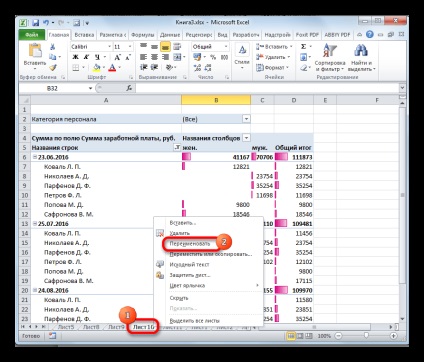
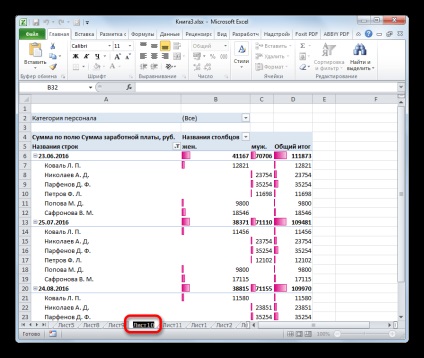
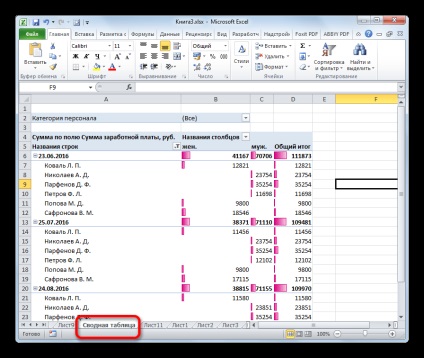
Metoda 2: Faceți dublu clic pe pictograma
Există o cale mai ușoară de a redenumi. Pur și simplu faceți clic dublu-clic pe pictograma dorită, cu toate acestea, spre deosebire de versiunea anterioară, nu faceți clic dreapta și la stânga. Când se folosește această metodă pentru a provoca orice meniu nu este necesar. Numele de etichetă va fi activ și gata pentru a fi redenumit. Veți avea nevoie doar să tastați numele dorit cu ajutorul tastaturii.
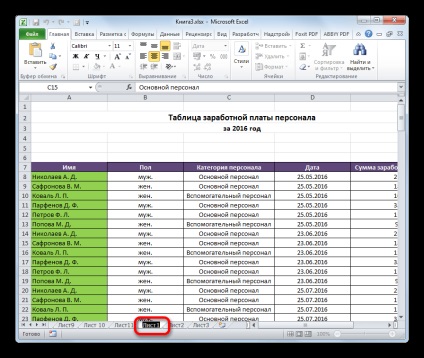
Metoda 3: buton pe bandă
Redenumirea poate efectua, de asemenea, cu un buton special pe bandă.
- Făcând clic pe pictograma, du-te la foaia pe care doriți să-l redenumiți. Mutarea fila „Acasă“. Dați clic pe „Format“ buton. „Cell“, care este disponibil pe panglică în cutia de scule. Deschide lista. În ea în grupul „Aranjarea foi“ parametri trebuie să faceți clic pe „Redenumiți lista“ element.
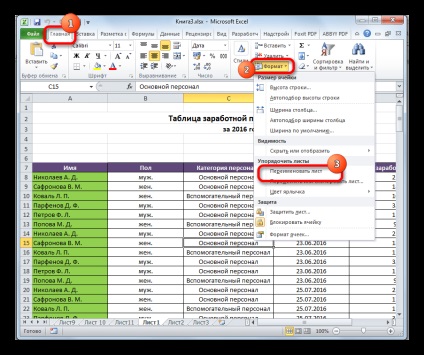
Această metodă nu este la fel de simplu și intuitiv ca cele anterioare. Cu toate acestea, este, de asemenea, utilizat de către unii utilizatori.
Metoda 4: Utilizarea add-in-uri și macro-uri
În plus, există setări speciale și macro-uri scrise în Excel pentru dezvoltatorii terți. Acestea permit foi de redenumire de masă, în loc de a face acest lucru cu fiecare etichetă de mână.
Nuanțele diferitelor setări ale acestui tip variază în funcție de dezvoltator special, dar principiul acțiunii este același.
- Ar trebui să fie într-o foaie de calcul Excel pentru a face două liste: lista de nume de foi vechi, iar în al doilea - lista elementelor pentru care doriți să le înlocuiască.
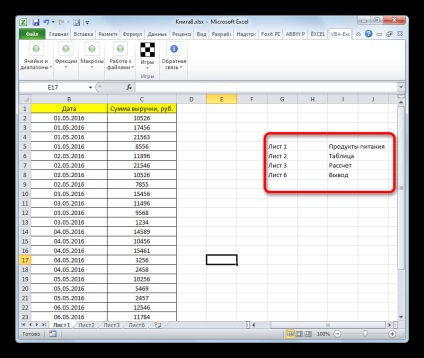
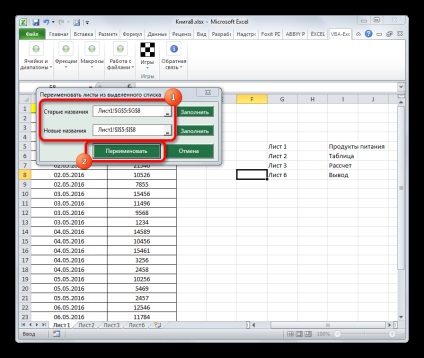
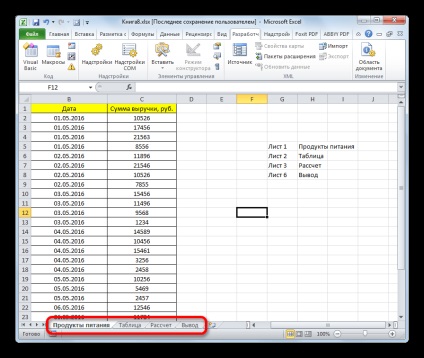
În cazul în care există mai multe elemente care au nevoie de redenumire, utilizarea acestui exemplu de realizare va contribui în mod semnificativ economisind timp utilizatorului.
Atenție! Înainte de a instala macro-uri și extensii terță parte, asigurați-vă că acestea sunt încărcate de la o sursă de încredere și nu conține elemente nocive. La urma urmei, acestea pot provoca infectii, virusurile.
După cum puteți vedea, redenumi foile în Excel, puteți utiliza mai multe opțiuni. Unele dintre ele sunt intuitive (comenzi rapide de meniu contextual), celălalt - un pic mai complicat, dar, de asemenea, nu conțin probleme specifice în dezvoltare. Recent, în primul rând, se referă la redenumiți folosind butonul „Format“ pe panglică. În plus, redenumirea în masă, puteți utiliza, de asemenea, macro-uri și add-in-uri dezvoltatorilor terți.
Suntem încântați să fie în măsură să vă ajute să rezolve problema.
La rândul său, ne puteți ajuta prea. chiar ușor.